如何在CAD中创建表格样式
如何在CAD中创建表格样式
在日常使用CAD的过程中,我们经常会碰到要创建一个表格样式的情况,很多新手就头疼了,不知道该如何下手,那么在CAD中到底要如何创建表格样式呢?下面我们来讲解一下。
步骤一:启动软件,打开ZWCAD。
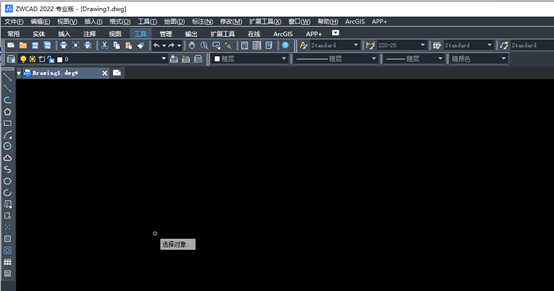
步骤二:在顶端的菜单栏处找到并单击【注释】,在显示的快捷窗口中找到表格一栏的【表格样式】。

步骤三: 接着系统将弹出【插入表格】的窗口。
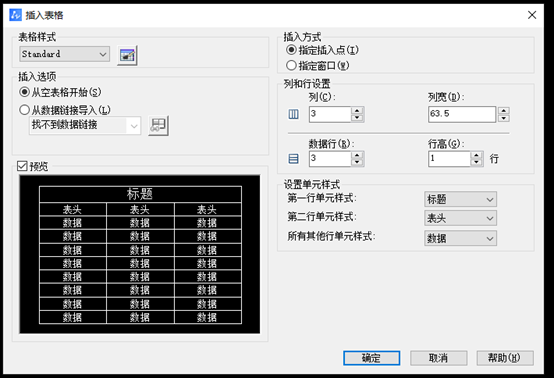
步骤四:在窗口中,可以根据你实际的设计需要对表格样式、插入方式等等样式进行调整,完成后点确定即可。
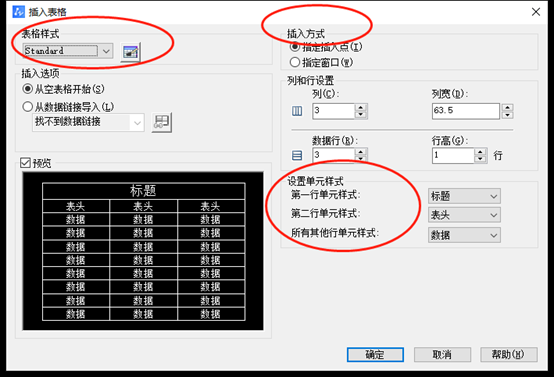
步骤五:选择需要插入表格的位置,单击便可在此处插入表格。

步骤六:位置确认好后,系统就会弹出设置【文本格式】的选项窗口,可以根据设计的需要调整合适的颜色以及字体样式等。
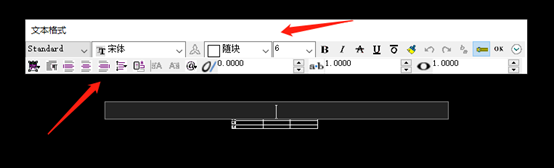
那么以上就是今天的有关如何在CAD中创建一个表格样式的所有内容啦,感兴趣的朋友赶紧去CAD实操一下吧!
推荐阅读:国产CAD



























